Komprimerede arkivfiler såsom RAR og ZIP-filer er meget udbredt i computeren verden og på tværs af internettet. Brugen af kompression hjælper folk reducere størrelsen på filer, når du sender dem over internettet, og også til at bundte tilknyttede filer sammen, når de passerer dem til andre.
Mens ZIP-filer kan indbygget tilgås på en Mac ved Mac OS X-operativsystemet, RAR format filer kræver at du bruger tredjeparts software for at komme til indholdet inden for. Heldigvis kan et populært gratis hjælpeprogram giver dig adgang til disse filer.
Steps
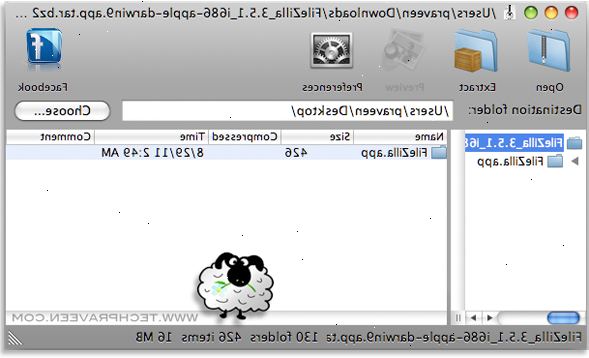
Downloading Stuffit Expander fra App Store
- 1Klik på symbolet for App Store.
- 2Find Stuffit Expander. For at gøre dette, skriv "StuffIt Expander" (uden anførselstegn) i App Store søgefeltet i øverste højre, og tryk på "Enter".
- 3Klik på "gratis". Dine søgeresultater vises, og den gratis StuffIt Expander programmet bør være det første punkt på listen. Klik på den lille knap mærket "gratis" at anmode om at downloade programmet.
- 4Klik på "installer app." Så snart du klikker på "Free"-knappen, vil den blive grøn og etiketten skifter til at sige "Installer App." Klik på knappen igen for at starte download og installation.
- 5Indtast dit Apple-id. Du vil på dette tidspunkt være nødvendigt at indtaste brugernavn og adgangskode til din Apple-id. Indtast detaljerne og slick på "Log ind" for at fortsætte med download.
- 6Vent installationen er færdig. App Store vil vende tilbage til søgeresultaterne, og du vil se "Installation" vises under StuffIt Expander program. Vent denne status ændres til "Installed". Programmet er nu klar til brug.
Åbning af en RAR fil med Stuffit Expander
- 1Klik på "Launchpad" ikonet i din dock.
- 2Klik på "Stuffit Expander" ikonet i listen over programmer. Husk, at det kan være på den anden eller tredje side, hvis du har en masse apps.
- 3Vent til Stuffit Expander til at starte. Når StuffIt Expander programmet starter, vil du bemærke en stor "Expander" ikon på skrivebordet.
- 4Åbn Finder ved at klikke på dock-ikonet.
- 5Find den RAR fil, du har brug for at åbne. Når du har fundet filen, skal du trække det ved hjælp af musen, og slip den på toppen af den store "Expander" ikonet.
- 6Vent til omstilling til at ske. Du vil høre en lydeffekt (hvis din volumen er op) og StuffIt Expander vil skabe en ny undermappe indeholder indholdet af den komprimerede RAR file.StuffIt Expander skaber undermappe i den samme mappe, som indeholdt den oprindelige RAR fil.
- 7Dobbeltklik på den nye mappe for at afsløre indholdet.
Tips
- Du skal være tilsluttet til internettet for at downloade softwaren.
- StuffIt Expander kan også bruges til at udpakke filer fra andre komprimerede arkiver, herunder ZIP-filer.
- Mange andre alternative programmer findes, der kan bruges til at åbne RAR filer, hvoraf nogle ikke er fri. Heriblandt RAR Extractor Plus og RAR-7Z Extractor. Du kan kræve en af disse kommercielle værktøjer, hvis du har brug for at arbejde med password-beskyttede RAR-filer.
Advarsler
- Du skal have en gyldig Apple-konto for at kunne downloade StuffIt Expander fra App Store.
- Mac App Store kræver Mac OS X 10.6 eller nyere (Snow Leopard eller Lion). Hvis du har en tidligere version af Mac OS X, eller ikke har en Apple-konto, kan du også downloade softwaren fra StuffIt hjemmeside på dette link. Stuffit expander til mac
- StuffIt Expander kræver OS X 10.5 eller nyere.
- For at kontrollere din version af Mac OS X, skal du klikke på "Apple"-ikonet og vælg "Om denne Mac". Det vindue, der vises, vil fortælle dig, hvilken version af Mac OS X, du bruger.
- For at kontrollere din version af Mac OS X, skal du klikke på "Apple"-ikonet og vælg "Om denne Mac". Det vindue, der vises, vil fortælle dig, hvilken version af Mac OS X, du bruger.
